وحدة تحكم الناشرين في Google: كيفية الوصول إلى + دليل استكشاف الأخطاء وإصلاحها
نشرت: 2023-08-18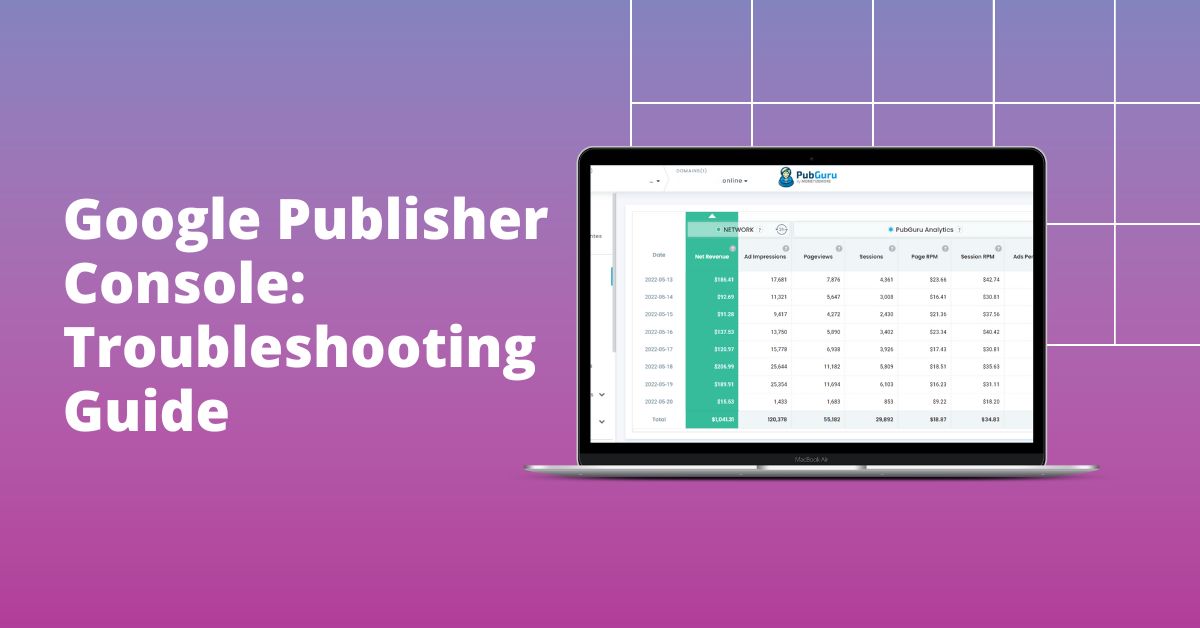
إن Google Publisher Console عبارة عن أداة متكاملة لتصحيح الأخطاء والتشخيص، وهي مصممة خصيصًا للناشرين الذين يستخدمون مدير إعلانات Google. لقد تم تصميمه لتوفير رؤى حول سلوك الإعلان وعرضه وأدائه.
الجوانب الرئيسية :
- الرؤى : اكتشف معلومات غنية حول الوحدات الإعلانية، بما في ذلك مقاييس أدائها.
- اكتشاف الأخطاء : حدد بسرعة أي مشكلات أو تناقضات في عرض الإعلانات.
- التحسين : اقتراحات لتحسين أداء الإعلان بناءً على البيانات في الوقت الفعلي.
فهو يزود الناشرين بمجموعة قوية من الأدوات لاستكشاف مشكلات عرض الإعلانات وإصلاحها، والكشف عن فرص التحسين، وتحسين توليد الإيرادات في نهاية المطاف. مع اقترابنا من عام 2023، من الضروري أن ندرك دور وحدة تحكم الناشرين في Google في تمكين الناشرين من التنقل في شبكة الويب المعقدة لتعقيدات عرض الإعلانات والاستفادة من الإمكانات الكاملة لأصولهم الرقمية.
كيفية الوصول إلى وحدة تحكم الناشرين في Google؟
يعد الوصول إلى وحدة التحكم عملية بديهية. اتبع الخطوات التالية:
- افتح متصفح الويب الخاص بك وانتقل إلى موقع الويب الخاص بك.
- ألحق
?google_console=1بعنوان URL لموقعك. - اضغط على "أدخل" لإعادة تحميل الصفحة.
- انقر بزر الماوس الأيمن على صفحة الويب الخاصة بك وحدد "Inspect" أو اضغط على "Ctrl + Shift + I" ("Cmd + Option + I" على نظام Mac).
- انتقل إلى علامة التبويب "وحدة التحكم".
سيكون بإمكانك الآن الوصول إلى وحدة تحكم ناشري Google جنبًا إلى جنب مع وحدة تحكم التطوير العادية في متصفحك.
الوظائف والميزات الأساسية لوحدة التحكم
تفاصيل الشريحة الإعلانية
افحص الشرائح الإعلانية الفردية لعرضها:
- حجم الإعلان ونوعه.
- تشخيص التسليم.
- مصدر التصميم وعنوان URL المقصود.
معلومات طلب الصفحة
تعرف على:
- وقت الطلب الأخير.
- إجمالي الشرائح الإعلانية على الصفحة.
- سجلات الأخطاء والتحذيرات التفصيلية.
تشخيص التسليم
وهذا يساعد في:
- فهم أسباب عدم تسليم الإعلانات.
- التعرف على المشكلات المحتملة المتعلقة بالعناصر.
- تقييم الاستهداف والمشكلات الإبداعية.
التصفية في الوقت الحقيقي
قم بفرز المعلومات المحددة والعثور عليها باستخدام:
- اسم الوحدة الإعلانية أو رمزها.
- اسم الطلب أو المعلن أو البند.
- رسائل خطأ أو تحذير.
كيف تعمل وحدة تحكم الناشرين في Google؟
تظل Google Publisher Console أداة بالغة الأهمية للناشرين الذين يستخدمون Google Ad Manager، وهو الإصدار الحديث لـ DoubleClick for Publishers (DFP). تسمح وحدة التحكم هذه للناشرين باستكشاف مشكلات عرض الإعلانات وإصلاحها، وتحسين إستراتيجيات تحقيق الدخل، وضمان تجربة مستخدم سلسة. من خلال توفير رؤى في الوقت الفعلي حول طلبات الإعلان والتصميمات وسلوكهم، تعمل وحدة تحكم ناشري Google على تمكين الناشرين من تحديد المشكلات وحلها على الفور، مما يعزز إمكانات إيراداتهم ضمن المشهد المتطور للإعلانات الرقمية.
العثور على المعلومات الأساسية بسرعة في علامة التبويب "الشرائح الإعلانية":
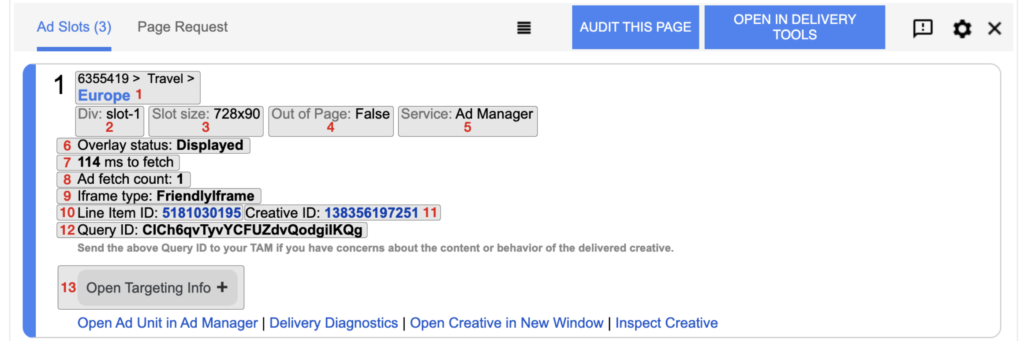
تعتمد عملية استكشاف الأخطاء وإصلاحها بكفاءة على الوصول السريع إلى المعلومات ذات الصلة، وقد تم تصميم علامة التبويب "الشرائح الإعلانية" ضمن وحدة تحكم الناشرين في Google خصيصًا لهذا الغرض. فيما يلي الخطوات اللازمة لتحديد الرؤى المهمة بسرعة ضمن علامة التبويب "الشرائح الإعلانية":
- الوصول إلى وحدة تحكم ناشري Google: افتح وحدة تحكم ناشري Google على صفحة الويب المطلوبة عن طريق إلحاق "؟google_console" بعنوان URL أو باستخدام اختصارات لوحة المفاتيح المناسبة.
- انتقل إلى علامة تبويب الشرائح الإعلانية: بمجرد الدخول إلى واجهة وحدة التحكم، حدد موقع علامة التبويب "الشرائح الإعلانية" وانقر عليها. تعمل علامة التبويب هذه كمركز للمعلومات المتعلقة بالوحدات الإعلانية وأدائها.
- مراجعة تفاصيل الشريحة الإعلانية: ضمن علامة التبويب "الشرائح الإعلانية" ، ستجد البيانات الأساسية المرتبطة بكل شريحة إعلانية:
- معرف الوحدة الإعلانية: حدد الوحدة الإعلانية باستخدام معرفها الفريد ضمن إعداد مدير إعلانات Google.
- نوع الإعلان وحجمه: فهم نوع الإعلان المحدد وأبعاد التصميم الذي يتم عرضه.
- وقت الجلب والعرض: احصل على معلومات حول الوقت الذي يستغرقه تحميل الإعلان وعرضه.
- روابط التصحيح: قم بالوصول إلى موارد وروابط تصحيح الأخطاء ذات الصلة لحل أي تحديات تتعلق بتسليم الإعلانات.
- استخدام الإجراءات السريعة: توفر علامة التبويب "الشرائح الإعلانية" روابط إجراءات سريعة فعالة لتحرّي الخلل وإصلاحه بشكل أسرع:
- افتح الوحدة الإعلانية في مدير إعلانات Google: ادخل إلى الوحدة الإعلانية ضمن قسم "المستودع" في مدير إعلانات Google لمزيد من التحقيق.
- تشخيصات التسليم: افتح نافذة جديدة تعرض معلومات حول العنصر النشط الذي يخدم الشريحة الإعلانية وبنود أخرى مؤهلة.
- فتح التصميم في نافذة جديدة: اعرض تصميم الإعلان في نافذة منفصلة للحصول على تقييم مرئي مفصل.
من خلال التنقل ببراعة في علامة التبويب "الشرائح الإعلانية" والاستفادة من رؤاها ، يمكن للناشرين تشخيص تحديات عرض الإعلانات ومعالجتها على الفور. يعزز هذا النهج تجارب المستخدم السلسة ويحسن إستراتيجيات تحقيق الدخل من الإعلانات ضمن المشهد الحالي للإعلان الرقمي، الذي يدعمه مدير إعلانات Google.
استكشاف الأخطاء وإصلاحها باستخدام وحدة تحكم الناشرين في Google
أن تكون استباقيًا في معالجة المشكلات المحتملة هو السمة المميزة للناشر الفعال. تقدم Google Publisher Console أدوات قوية للمساعدة في هذا المسعى. هنا ، سوف نوضح كل من وظائف استكشاف الأخطاء وإصلاحها الأساسية.
مشكلات تسليم الإعلانات
يعد عدم توصيل الإعلانات من أكثر الأمور التي تثير قلق الناشرين. تلقي Google Publisher Console الضوء على هذا من خلال توفير:
- عدم تطابق الاستهداف : في بعض الأحيان، لا يتم تسليم الإعلانات بسبب وجود تناقض بين الجمهور المستهدف للإعلان والزوار الفعليين للصفحة. تحدد وحدة التحكم حالات عدم التطابق هذه ، مما يمكّن الناشرين من تصحيح معايير الاستهداف الخاصة بهم وإعادة تنظيمها.
- الحملات منتهية الصلاحية : الحملات الإعلانية لها مدة محددة. إذا لم يتم عرض إعلان ، فقد يكون ذلك بسبب انتهاء الحملة التي تقف وراءه. يمكن لوحدة التحكم الكشف عن هذه الحملات منتهية الصلاحية ، مما يدفع الناشرين إما إلى تجديد الحملة أو استبدالها بحملة نشطة.
- مشاكل المخزون : في بعض الأحيان ، يفوق الطلب على المساحات الإعلانية العرض. يمكن أن يؤدي هذا إلى عدم تسليم بعض الإعلانات. باستخدام وحدة التحكم، يمكن للناشرين عرض هذا النقص في المخزون ويمكنهم التفكير في توسيع مخزون إعلاناتهم أو تعديل أولويات الحملة.
الصراعات الإبداعية
غالبًا ما تأتي الإعلانات بأصول إبداعية قد تتعارض مع بعضها البعض أو مع محتوى موقع الويب الحالي. يمكن لوحدة تحكم ناشري Google:
- اكتشاف التصميمات المتداخلة : في حالة تداخل إعلانين أو أكثر على الصفحة ، يؤدي ذلك إلى تدهور تجربة المستخدم. تحدد وحدة التحكم هذه التداخلات ، مما يساعد الناشرين على إعادة ترتيب الشرائح الإعلانية أو تغيير حجمها وفقًا لذلك.
- تحديد المصدر : لكل تصميم إبداعي متضارب ، من الضروري تتبع مصدره. تحدد وحدة التحكم المصدر الدقيق أو الحملة المسؤولة عن تصميم الإعلان المتضارب ، مما يبسط عملية التصحيح.
- تنبيهات عدم التوافق : قد لا تتوافق بعض التصميمات مع بعض أطر عمل مواقع الويب أو إصدارات المستعرض. تقوم وحدة التحكم بتنبيه الناشرين بشأن حالات عدم التوافق هذه ، مما يضمن إمكانية عرض الإعلانات عالميًا.
سجلات التحذير والأخطاء
تعد السجلات التفصيلية من الموارد القيمة لأي عملية استكشاف الأخطاء وإصلاحها. تبرز Google Publisher Console في هذا الصدد من خلال تقديم:

- السجلات المصنفة : بدلاً من غربلة سجل متجانس، تقوم وحدة التحكم بتصنيف التحذيرات والأخطاء، مما يسهل على الناشرين معالجة المشكلات حسب الفئة.
- مؤشرات الخطورة : ليست كل القضايا لها نفس المستوى من الإلحاح. تميز وحدة التحكم بين الأخطاء الطفيفة والمشكلات الرئيسية ، مما يمكّن الناشرين من تحديد أولويات جهود استكشاف الأخطاء وإصلاحها.
- تفاصيل وصفية : يأتي كل سجل مع وصف شامل، مما يوفر وضوحًا حول طبيعة المشكلة، وسببها المحتمل، وفي كثير من الأحيان، الحل المقترح. تعمل هذه الميزة على تسريع عملية حل المشكلات بشكل كبير.
ومن خلال الاستفادة من هذه الوظائف المتقدمة لاستكشاف الأخطاء وإصلاحها، يمكن للناشرين ضمان عملية تسليم إعلانات سلسة، مما يؤدي إلى تحسين الإيرادات وتجربة المستخدم.
كيفية استخدام بيانات وحدة تحكم الناشر في Google لتدقيق تسليم الإعلانات؟
ومن خلال تقييم بياناتها وتفسيرها بشكل منهجي، يمكن للناشرين ضمان تسليم الإعلانات بشكل فعال، واستهداف الجمهور المناسب، وتحقيق الإيرادات المثلى. إليك دليل تفصيلي خطوة بخطوة حول كيفية استخدام هذه البيانات لتدقيق توصيل الإعلانات.
الخطوة 1: الوصول إلى وحدة تحكم ناشري Google
ابدأ بالوصول إلى وحدة التحكم الموجودة على صفحة الويب الخاصة بك. ألحق ?google_console=1 بعنوان URL لموقعك وانتقل إلى علامة التبويب "وحدة التحكم" في أدوات مطور المتصفح.
الخطوة 2: فحص تفاصيل الشريحة الإعلانية
ضمن قسم تفاصيل الشريحة الإعلانية :
- قم بتقييم حجم الإعلان ونوعه للتأكد من ملاءمته لتصميم صفحة الويب الخاصة بك.
- تأكد من أن مصدر تصميم الإعلان وعنوان URL المقصود دقيقان ويؤديان إلى الصفحات المقصودة المقصودة.
- تحقق من تشخيصات التسليم للتأكد من جلب الإعلان وعرضه بشكل صحيح.
الخطوة 3: تحليل معلومات طلب الصفحة
في صفحة طلب المعلومات :
- لاحظ وقت آخر طلب لمعرفة متى تم جلب الإعلان آخر مرة.
- قم بحساب إجمالي الشرائح الإعلانية على الصفحة، مما يضمن عدم وجود إفراط في التشبع أو نقص في استخدام المساحات الإعلانية.
- قم بمسح سجلات الأخطاء والتحذيرات لاكتشاف وتصحيح أي مشكلات تؤثر على عرض الإعلان.
الخطوة 4: التعمق في تشخيصات التسليم
وهنا تهدف إلى:
- تعرف على المشكلات المحتملة المتعلقة بالعناصر التي قد تعيق تسليم الإعلان.
- افهم ما إذا كانت هناك مشكلات في الاستهداف والإبداع تسبب عوائق في التسليم.
- تأكد من عدم حجب الإعلانات بسبب الحملات منتهية الصلاحية أو مشكلات المخزون.
الخطوة 5: الاستفادة من التصفية في الوقت الحقيقي
استخدام خيار التصفية في الوقت الحقيقي :
- قم بالتصفية حسب اسم الوحدة الإعلانية أو الرمز لفحص أداء إعلان محدد بسرعة.
- ركز على طلبات أو معلنين أو عناصر معينة لتقييم إحصائيات التسليم الفردية الخاصة بهم.
- قم بتمييز أي خطأ أو رسائل تحذيرية ومعالجتها لتحسين عرض الإعلان.
الخطوة 6: تقييم سجلات التحذير والأخطاء
خصص وقتًا لتمشيط سجلات التحذير والأخطاء :
- قم بإعطاء الأولوية لحل المشكلات الرئيسية على المشكلات البسيطة، باستخدام مؤشرات الخطورة التي توفرها وحدة التحكم.
- استفد من التفاصيل الوصفية المصاحبة لكل سجل لاستكشاف المشكلات وإصلاحها بشكل فعال.
الخطوة 7: رؤى قابلة للتنفيذ
أخيرًا، بمجرد جمع كافة البيانات الضرورية:
- قارن أداء عرض الإعلانات الحالي مع المقاييس السابقة لتحديد الاتجاهات أو الحالات الشاذة.
- تعاون مع فرقك الإعلانية لتنفيذ التغييرات أو التحسينات بناءً على نتائج التدقيق.
- فكر في إجراء عمليات التدقيق هذه بشكل دوري لضمان عرض إعلان متسق ومحسن بمرور الوقت.
كيفية تمكين Google Publisher Console مع مدير إعلانات Google؟
على الرغم من أن الوصول إلى وحدة تحكم ناشري Google يتم عادةً عبر إلحاق معلمة بعنوان URL، فإن الإعداد الأولي والتنشيط يتطلب خطوات داخل مدير إعلانات Google. وإليك كيفية تمكينه:
الخطوة 1: قم بتسجيل الدخول إلى مدير إعلانات Google
ابدأ بتسجيل الدخول إلى حسابك في مدير إعلانات Google . تأكد من أن لديك الحقوق الإدارية أو الأذونات اللازمة لضبط الإعدادات.
الخطوة 2: انتقل إلى إعدادات المسؤول
بمجرد تسجيل الدخول، ابحث عن علامة التبويب أو الخيار "المسؤول" في شريط التنقل بلوحة التحكم الرئيسية. انقر فوقه لاستكشاف المزيد من الإعدادات.
الخطوة 3: الوصول إلى الإعدادات العامة
ضمن قسم "المسؤول"، حدد موقع "الإعدادات العامة" وانقر عليها. يضم هذا القسم عادةً تكوينات مختلفة على مستوى الحساب.
الخطوة 4: حدد موقع أدوات التصحيح
في منطقة "الإعدادات العامة"، ابحث عن قسم أو علامة تبويب تحمل اسم "أدوات التصحيح" أو اسم مشابه يتضمن وظائف التشخيص أو استكشاف الأخطاء وإصلاحها.
الخطوة 5: تفعيل وحدة تحكم ناشري Google
بمجرد تحديد موقع أدوات التصحيح:
- ابحث عن خيار "وحدة تحكم ناشري Google" .
- قم بالتبديل أو تحديد المربع لـ "تمكين" أو "تنشيط" وحدة تحكم ناشري Google لحسابك.
الخطوة السادسة: حفظ التغييرات
بعد التأكد من تنشيط وحدة تحكم ناشري Google:
- انتقل لأسفل إلى أسفل الصفحة.
- انقر فوق الزر "حفظ" أو "تطبيق التغييرات" لضمان تخزين تعديلاتك وتنفيذها.
الخطوة السابعة: اختبر وحدة التحكم
الآن بعد أن تم تمكين وحدة التحكم:
- افتح علامة تبويب متصفح جديدة.
- انتقل إلى أي صفحة ويب يتم فيها عرض إعلانات مدير إعلانات Google.
- قم بإلحاق
?google_console=1بنهاية عنوان URL ثم اضغط على "Enter". - انقر بزر الماوس الأيمن وحدد "فحص" أو استخدم اختصار لوحة المفاتيح ("Ctrl + Shift + I" لمعظم المتصفحات أو "Cmd + Option + I" في نظام التشغيل Mac).
- تحقق من علامة التبويب "Google Publisher Console" أو الإدخالات المشابهة في أدوات مطور المتصفح.
الخطوة 8: ضمان الأداء الوظيفي السليم
تحقق من أن:
- تفاصيل الشريحة الإعلانية مرئية ودقيقة.
- يتم عرض معلومات طلب الصفحة بشكل صحيح.
- أدوات تشخيص التسليم عاملة.
خاتمة
استغل قوة وحدة تحكم الناشرين في Google لتحسين أداء إعلاناتك وتشخيصه وفهمه. لن يؤدي تبني هذه الأداة إلى تمكينك من اتخاذ قرارات مستنيرة فحسب ، بل سيؤدي أيضًا إلى رفع مستوى لعبة إدارة الإعلانات بشكل كبير.

تعرف على أليشا جاكوب، المسوقة الأولى لمحتوى B2B AdTech ومسوقة تحسين محركات البحث (SEO) التي تتمتع بخبرة تزيد عن 7 سنوات في صياغة المحتوى المستند إلى البيانات والذي يغذي التحويلات لشركات SAAS. بعد أن عملت مع شركات SAAS وعملاء مثل BMW و Heineken ، تجلب أليشا ثروة من الخبرة. بفضل مهاراتها التي لا مثيل لها في إنشاء محتوى مقنع ، فهي تساعد الشركات من جميع الأحجام على جذب المزيد من العملاء المحتملين وزيادة الإيرادات إلى أقصى حد.
